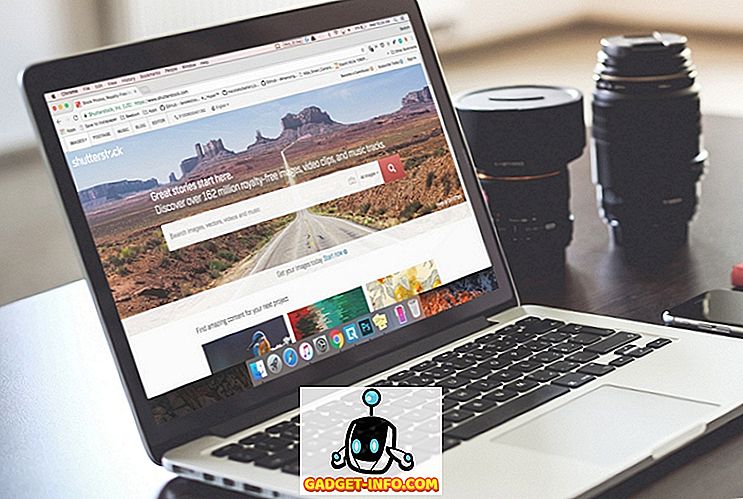Google Chromecast je skvelé zariadenie na streamovanie médií a aplikácie mediálnych aplikácií Google, ako je služba YouTube podporujú zariadenie, aplikácie aplikácií pre médiá ako Kodi nemajú. Takže ak máte radi sledovanie obsahu na Kodi a rád by ste mohli preniesť Kodi do Chromecastu, nie je to žiadna domáca cesta. Avšak nie ste úplne šťastní, pretože existujú spôsoby, ako streamovať Kodi na Chromecast. Môžete to robiť pomocou smartphonu alebo tabletu so systémom Android alebo dokonca aj počítača alebo počítača Mac. Existujú tri spôsoby, ako prúdiť Kodi do Chromecastu a vypisujeme všetky spôsoby, takže si môžete vybrať čo najviac vyhovuje . Takže bez akéhokoľvek ďalšieho búšenia, tu sú spôsoby:
Najlepšia metóda: Používanie zariadenia so systémom Android so systémom Kodi na pozadí
Toto je najlepší spôsob, ako preniesť obsah Kodiho do zariadenia Chromecast, pretože je to svetlo na batérii zariadenia Android. Pri tomto spôsobe prehrávanie streamingového videa na zariadení Chromecast, aj keď je zariadenie uzamknuté, na rozdiel od iných metód uvedených nižšie. Navyše video streaming v televízii pripojenom Chromecastom je v tejto metóde bezchybný. Takže, ako to urobiť:
1. Po prvé, budete musieť na svojom zariadení Android nainštalovať niekoľko aplikácií: Kodi, LocalCast a ES File Explorer (alebo akúkoľvek aplikáciu Správcu súborov, ktorá vám umožňuje prezerať skryté súbory).
2. Po nainštalovaní všetkých týchto aplikácií stiahnite tento súbor .xml názvom PlayerFactoryCore . Po stiahnutí otvorte aplikáciu ES File Explorer a prejdite na jeho navigačnú zásuvku na hamburger a klepnite na "Settings". V časti " Nastavenia zobrazenia " povoľte možnosť " Zobraziť skryté súbory ".

3. Potom prejdite do priečinka " Downloads " a vyhľadajte a skopírujte stiahnutý súbor PlayerFactoryCore.xml . Vložte súbor v systéme Android-> Data-> org.xbmc.kodi-> files -> .kodi-> userdata .

4. Po vložení súboru otvorte aplikáciu Kodi a prehrajte akékoľvek video . Ak máte nainštalované viac castovacích aplikácií, systém Android vás požiada, aby ste si vybrali aplikáciu, vyberte položku "LocalCast" . Ak nemáte žiadnu castingovú aplikáciu inú ako LocalCast, bude automaticky nahrávať video Kodi, ktoré ste vybrali.

5. Potom vyberte zariadenie Chromecast a potom stlačte tlačidlo Prehrať, ktoré by malo prehrávať vaše video Kodi na televízore pripojenom Chromecastom.

Poznámka : Ak chcete do zoznamu videí pridať ďalšie videá, stačí použiť voľbu " Pridať do frontu ".

Aplikáciu LocalCast môžete potom jednoducho minimalizovať a zariadenie so systémom Android uzamknúť jednoduchým spôsobom na zariadení Chromecast. Docela jednoduché, však?
Metóda 2: Používanie aplikácie Chromecast v zariadení so systémom Android
Ďalšou veľmi jednoduchou metódou prenosu streamu Kodi do zariadenia Chromecast je použitie funkcie zrkadiel obrazovky aplikácie Google Cast na vašom smartphóne so systémom Android. Tu je postup, ako to urobiť:
1. Pre túto metódu budete musieť na svojom zariadení Android nainštalovať Kodi a oficiálnu aplikáciu Google Cast.
2. Otvorte aplikáciu Google Cast a klepnite na ponuku hamburgerov v ľavom hornom rohu a stlačte možnosť " Cast screen / audio ". Potom by ste mali dostať výzvu, aby ste povedali: "Casting obrazovky nie je pre toto zariadenie optimalizovaný; vaše skúsenosti sa môžu líšiť ". Ignorujte ho a zvoľte " OK ".

3. Aplikácia potom vyhľadá zariadenia Chromecast, vyberie zariadenie Chromecast a rozhranie vášho zariadenia by malo byť zrkadlené do televízora pripojeného k zariadeniu Chromecast.
4. Teraz otvorte Kodi a prehrajte akékoľvek video, ktoré chcete . Video by sa potom malo začať hrať na zariadení so systémom Android aj na televízore.
Poznámka: Aj keď táto metóda funguje a umožňuje streamovanie Kodi do Chromecastu, nie je to naozaj možné vzhľadom na to, že nemôžete zablokovať telefón ani uskutočňovať žiadne hovory alebo robiť čokoľvek na vašom zariadení Android. Tiež v našom testovaní bolo prehrávanie videa dokonale hladké v našom zariadení so systémom Android, ale prúd do zariadenia Chromecast bol dosť laggy.
Metóda 3: Používanie aplikácie Chromecast na počítači alebo počítači Mac
Táto metóda je veľmi podobná predchádzajúcej metóde, pretože môžete použiť rozšírenie Google Cast v prehliadači Chrome, aby ste zrkadlili celú obrazovku počítača na televízor alebo displej pripojený k zariadeniu Chromecast. Takže, ako streamovať Kodi na Chromecast pomocou počítača:
1. Nainštalujte klienta Kodi na počítači alebo počítači Mac. Tiež sa uistite, že inštalujete prehliadač Chrome spolu s rozšírením prehliadača Chrome Google.
Poznámka : Ak sa pripájate k zariadeniu Chromecast po prvýkrát, používatelia systému Windows môžu nainštalovať klienta na nastavenie Chromecast.
2. Potom vypnite prehliadač Chrome a kliknite na rozšírenie Google Cast a mali by ste vidieť možnosť s názvom "Odovzdajte túto kartu ...". Vedľa toho uvidíte veľmi malé rozbaľovacie tlačidlo, kliknite na to. V ponuke kliknite na možnosť " Cast screen / window (experimentálne) ".

3. Potom získate možnosti zdieľania celej obrazovky alebo rôznych kariet otvorených v prehliadači Chrome. Vyberte možnosť Celá obrazovka.

4. Teraz jednoducho otvorte Kodi a prehrajte akékoľvek video, ktoré chcete, a malo by sa hrať jednoducho na vašom PC a televízore pripojenom Chromecastom.
Rovnako ako predchádzajúca metóda, budete musieť nechať klienta Kodi spustený v popredí na vašom PC. Tiež samozrejme nemôžete vypnúť alebo zamknúť počítač alebo počítač Mac. Takže nie je to najlepšia metóda, ale funguje, ak musíte prezentovať prezentáciu alebo niečo iného pre väčšie publikum.

Všetko nastavené na prehrávanie vašich obľúbených videí z Kodi na Chromecast?
Zatiaľ čo všetky vyššie uvedené metódy budú fungovať, odporúčame vám prvú metódu, ak chcete streamovať z zariadenia so systémom Android, pretože to je ten, v ktorom je prehrávanie bezchybné a môžete na zariadení s Androidom multitaskovat. Vyskúšajte to a dajte nám vedieť, ak budete mať problémy s vyššie uvedenými metódami, radi by sme vám pomohli! Tiež ak máte Amazon Fire Stick, pozrite si náš príspevok o tom, ako nainštalovať Kodi na Amazon Fire Stick.